方法一:服务的禁用与启用:win+R打开运行窗口,也可以鼠标右键点击系统图标选择运行即可

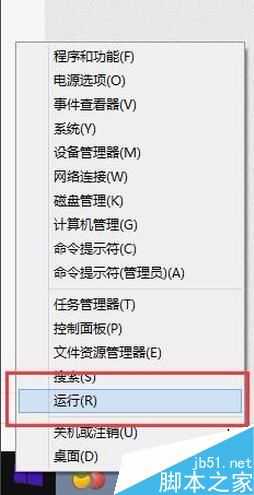
打开运行后,输入msconfig,回车
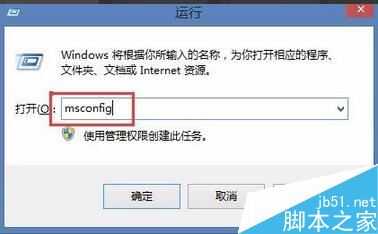
点击服务,选择需要禁用的服务,打勾,然后点禁用即可,启用也一样,完成后点应用,确定
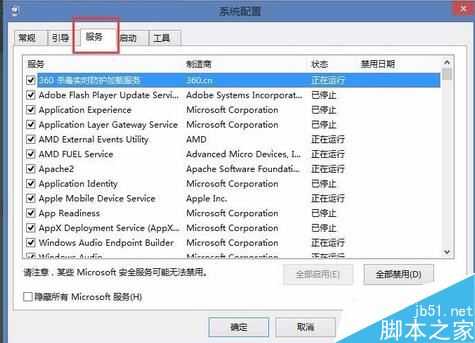
方法2程序的自启动管理:点击启动——打开任务管理器或者鼠标放到任务栏上右键点击,然后选择任务管理器,也可以ctrl+alt+delete(del),选择任务管理器
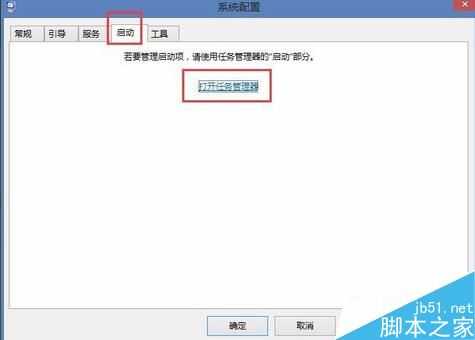
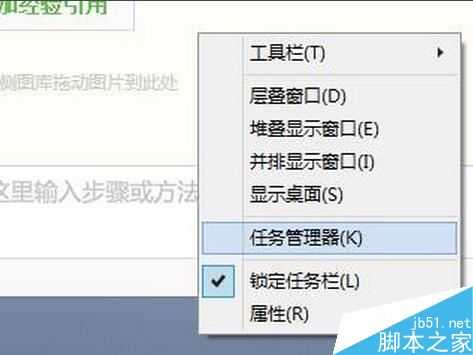
点击“启动”
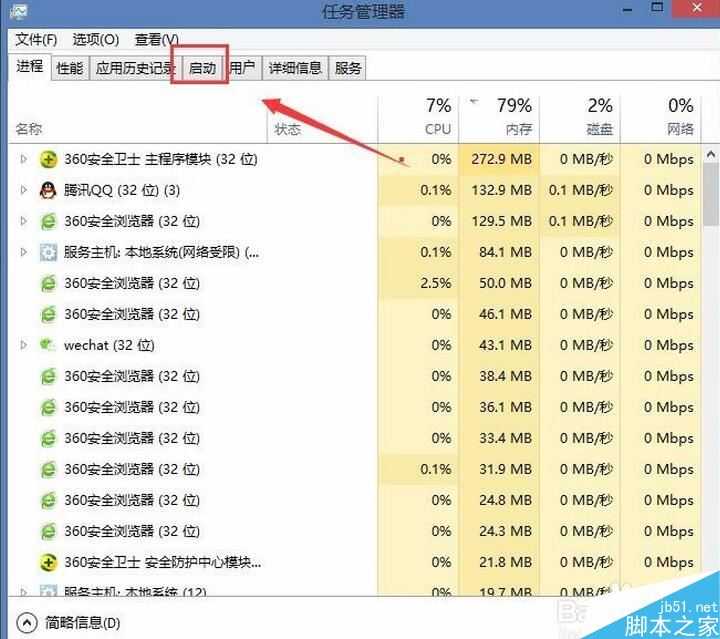
鼠标点击要启用或禁用的程序,点击启用或禁用即可
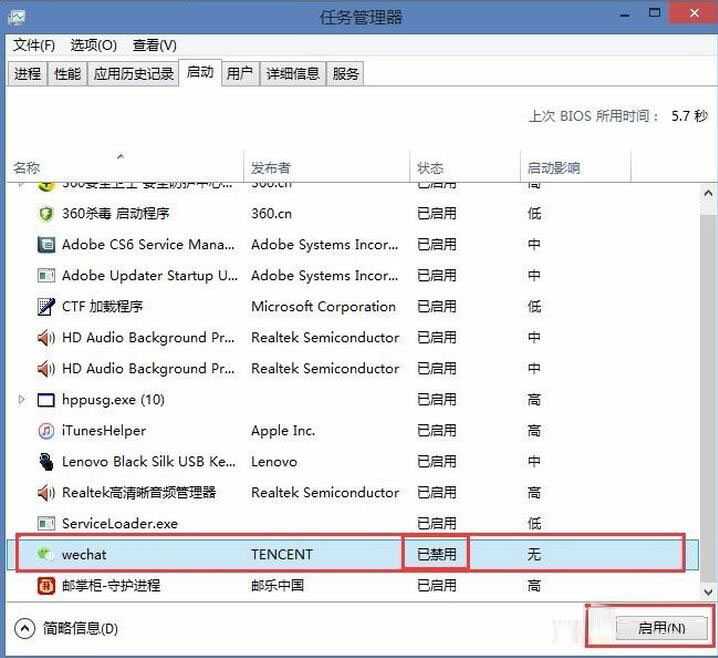
注意事项如果程序本身是禁用的,点的时候右下角是启用,点击后就能启用,如果程序是启用的,右下角显示的则是禁用